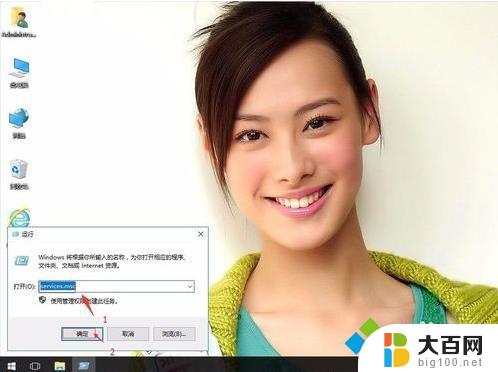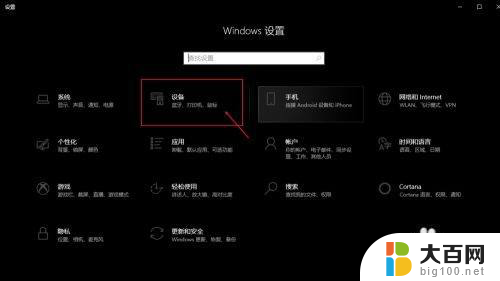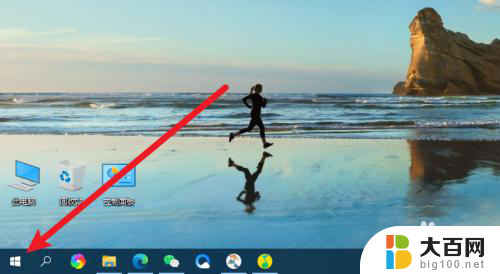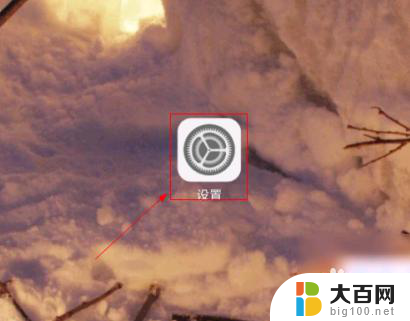win10传真与扫描 WIN10传真和扫描文件的高效扫描技巧
更新时间:2024-09-10 10:25:24作者:big100
在现代社会数字化办公已成为一种趋势,而WIN10传真与扫描技术的高效扫描功能,为我们提供了更便捷、更高效的办公方式。无论是将纸质文件数字化存档,还是将电子文件进行传真发送,WIN10的传真与扫描功能都能帮助我们轻松完成。在日常工作中,掌握这些高效扫描技巧,不仅能提高工作效率,还能节省时间和精力。本文将为大家介绍WIN10传真与扫描文件的一些技巧,希望能对大家的工作生活带来帮助。
具体方法:
1.右键点击桌面左下角的开始按钮,在弹出的菜单中选择运行菜单项。
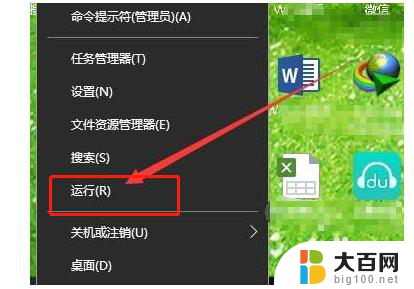
2.这时就会打开运行窗口,在窗口中输入命令wfs,点击确定按钮。
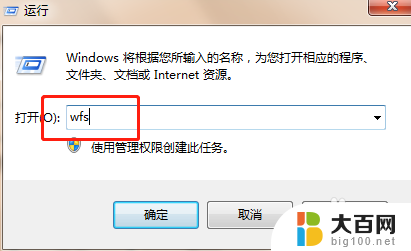
3.就可以打开传真和扫描窗口。
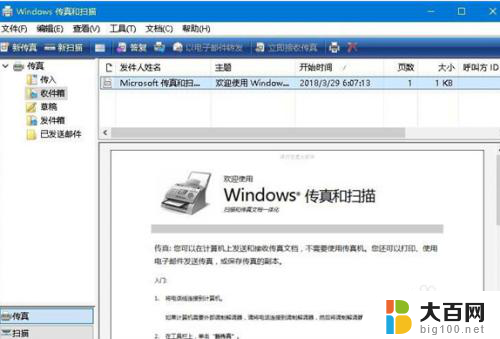
4.在桌面,点击左下角的开始按钮。在弹出的菜单中点击Windows附件菜单项。
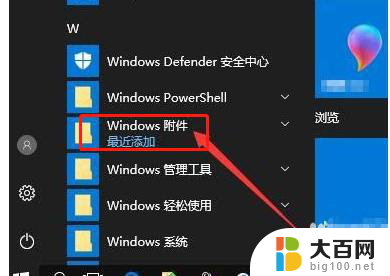
5.在打开的Windows附件下拉菜单中点击Windows传真和扫描菜单项。
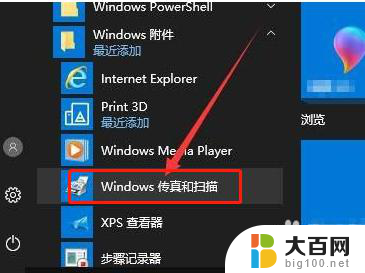
6.这时就可以打开传真和扫描功能页面了,在这里就可以方便的使用扫描仪了。

以上就是Win10传真与扫描的全部内容,如果还有不清楚的用户,可以参考以上步骤进行操作,希望对大家有所帮助。